 ALCAD 2025
ALCAD 2025,
performans iyileştirmeleri (Hız) ve birçok yeni özellik içeren önemli bir sürümdür. ALCAD 2025 yeni görünüm ve görselleştirme verimlilik araçlarına odaklanmaktadır: bir modelin kesitlerini görselleştirmek için kesit düzlemlerini kullanın, modelleri içinde yürüyormuş veya uçuyormuş gibi görüntüleyin, görüntüleme yönlerini kontrol etmek ve değiştirmek için görünüm küpünü kullanın ve bir modele hızlı bir şekilde farklı bir görünüm ve görsel stil uygulamak için görünüm ve görsel stil kontrollerini kullanın. Diğer yeni özellikler arasında başlangıç paketleriyle çalışma; .obj dosyalarına dışa aktarma; PostgreSQL, MySQL ve WFS sunucularına bağlanarak harita dosyalarını içe aktarma; 3D Positioner komutunu kullanarak varlıkları etkileşimli olarak hareket ettirme ve döndürme; varlıkları izole etme, gizleme ve izolasyonunu kaldırma ve seçilen varlıkları parlayan bir vurgu efektiyle görüntüleme yer alıyor. Diğer yeni komutlar arasında Facet Model Pipe, Reverse, Break at Point, Map Service, Update Field, Model, Hatch Generate Boundary ve Match Cell yer alıyor. Veri bağlantılarında, tablolarda, coğrafi konum kurulumunda, Yayınla komutunda ve yeni Görselleştir şerit sekmesinde kullanım kolaylığı iyileştirmeleri görülebilir. ALCAD 2025 ayrıca Hızlı Boyutlandırma, Aralık Ayarlama, Merkez İşareti, Merkez Çizgisi, Blok Değiştirme, Hızlı Blok Kaydetme, Canlı Kesit Alma, Alanı Hizalama, Faset Model Helezonu ve İzoleleri Çıkarma gibi ek geliştirmeler de sunuyor. Yeni özellikler arasında .pc3 yazıcı yapılandırma dosyaları için özel kağıt boyutları tanımlama, blokları mevcut harici referanslarla değiştirme ve bir SHX yazı tipi bulunamadığında alternatif yazı tiplerini seçme yeteneği de yer alıyor. Diğer geliştirmeler arasında PDF'ye yazdırma ve dışa aktarma sırasında geliştirilmiş bir arayüz, yayınlarken sayfa eklemek için daha fazla yol, görünüm küpü için bir ana görünüm ve döndürme okları, tablo hücrelerindeki bloklar, tablo hücresi içerik yönetimi ve Explorer'ın bir parçası olarak çoklu lider stilleri, çok satırlı stiller, tablo stilleri ve görsel stiller yer alıyor. ALCAD 2025, BIM dosyalarıyla çalışabilecek, Autodesk® Revit® 2022 dosyalarını içe aktarabilecek ve görünürlük durumları oluşturup atayabilecek, Explorer'ı kullanarak .ifc ve .rvt altlıklarını seçip bunlarla çalışabilecek ve altlık olarak eklenen .ifc dosyalarındaki hataları kontrol etmek için Audit komutunu kullanabilecektir. Teknik kullanıcılar için ALCAD 2025, ODA SDK'larının 2022.12 Service Pack 1 sürümünü, Windows 11 ile uyumlu Microsoft® Windows® 11 SDK'sını ve Spatial® Technology ACIS® sürüm 2022'yi içermektedir. Ayrıca ALCAD 2025, Artisan SDK sürüm 2022 ve Open CASCADE Technology (OCCT) sürüm 7.6.0'ı da içermektedir. ALCAD 2025 IcAPI ön sürüm olarak sunulacaktır. Yeni API, AutoCAD® Object ARX ile son derece uyumludur ve eklenti geliştiricilerin her iki platformda da çalışan tek bir kod tabanı ile uygulamalar oluşturmasına olanak tanır.
Ayrıntılı olarak:
Performans
OpenGL grafik aygıtını kullanırken, performans şu kadar daha hızlıdır: - Düzenleri değiştirmek için 1,4 kat. - Modelleri ve düzenleri yeniden oluşturmak için 1,4x. - 2,3x model alanındaki genişliklere yakınlaştırma için. - 13,4x düzenlerde genişliklere yakınlaştırma için. - 1.6x modelleri ve düzenleri yakınlaştırmak ve uzaklaştırmak için. - Pencere seçimi ve geçiş seçimi için 1,3x. - Daha hızlı çoklu çizgi vektörleştirme. - Hızlı Seçim komutu büyük çizimlerde 2 kat daha hızlıdır.
Dosyalarla Çalışma
- ALCAD başladığında otomatik olarak başlayan özel uygulamaları belirlemenize olanak tanıyan başlangıç paketleri oluşturun. - Üç boyutlu modelleri bir .obj (Wavefront Technologies) dosyasına dışa aktarın. - Doğrudan bir .pdf dosyasına dışa aktarmak için PDF Çıkışı komutunu kullanın. Önceden .pdf dosyalarına dışa aktarabiliyordunuz, ancak yeni PDF Çıkışı komutu çıktı formatı olarak PDF'yi seçmeyi kolaylaştırıyor. - PostgreSQL, MySQL ve WFS sunucularına bağlanarak harita dosyalarını içe aktarın. - Harita İçe Aktar komutunu kullanırken çokgenleri kapalı çoklu çizgiler olarak içe aktarın. BIM dosyaları ile çalışma: - Autodesk® Revit® 2022 dosyaları için destek. - BIM Özellikleri bölmesinde görünürlük durumları oluşturun ve atayın. - Attach komutunu kullanarak .ifc, .rvt ve .rfa dosyalarını ekleyin. - Explorer'ı kullanarak .ifc ve .rvt altlıklarını seçin, ekleyin ve yönetin. - Altlık olarak eklenmiş .ifc dosyalarındaki hataları kontrol etmek için Audit komutunu kullanın. - Performans geliştirmeleri: xData filtresi ile (ssget) 10 kattan daha hızlı, sds_dictadd 6 kat daha hızlı, ölçeklenebilir çizgi tipleri ile dosyaları yeniden oluşturma ve kaydetme 10 kattan daha hızlı, varlıkları silme 4 kat daha hızlı, yaslama 10 kattan daha hızlı ve yeniden çizme, yakınlaştırma ve kaydırma genel olarak daha hızlıdır. - DGNGLOBALORIGIN sistem değişkeni.
Çizimleri Görüntüleme ve Vektörleştirme
- İki ve üç boyutlu varlıkların ve nokta bulutlarının kesitlerini görselleştirmek için kesit düzlemlerini kullanın. OpenGL ES grafik cihazı gereklidir. - Modelleri, içlerinde yürüyormuş veya uçuyormuş gibi görüntüleyin. - Geçerli görüntüleme yönünü kontrol etmek ve önceden ayarlanmış görünümler ile özel görüntüleme yönleri arasında geçiş yapmak için görünüm küpünü kullanın. Görünüm küpü, geçerli görünüm alanının sağ üst köşesinde veya görünüm küpü ayarlarında belirttiğiniz farklı bir köşede görüntülenir. - Modele hızlı bir şekilde farklı bir görünüm ve görsel stil uygulamak için geçerli görünüm alanının sol üst köşesindeki görünüm ve görsel stil kontrollerini kullanın.
Kullanıcı Arayüzü
- İlgili varlık oluşturma komutunu araç paletine eklemek için bir varlığı bir çizimden sürükleyin ve bir araç paletine bırakın. - Komut çubuğundaki metin için kullanılan yazı tipini belirleyin. - Yeni Visualize şerit sekmesini kullanın (şeridi olan program sürümleri için).
Varlıkları Seçme ve Değiştirme
- Varlıkları üç boyutlu uzayda etkileşimli olarak taşımak ve döndürmek için 3D Positioner komutunu kullanın. - Seçilen segmentlerin ilk ve son köşelerini değiştirerek çizgilerin, çoklu çizgilerin, spline'ların ve sarmalların yönünü tersine çevirmek için Reverse komutunu kullanın. - Bir varlığı, varlığın bir kısmını kaldırmadan ikiye bölmek için Noktada Kır komutunu kullanın. - Durum çubuğunda, seçili varlıkları geçici olarak gizlemek veya seçili varlıkları izole ederek kalan tüm varlıkların geçici olarak gizlenmesini sağlamak için Varlıkları İzole Et/İzole Etme seçeneğine tıklayın. Tüm varlıkları tekrar görüntülemeye hazır olduğunuzda, Varlıkların İzolasyonunu Kaldır komutunu kullanın. - Seçili varlıkları parlayan bir vurgu efektiyle görüntüleyin. OpenGL ES grafik aygıtı gereklidir. - İlgili sınır varlıklarını seçerken ilişkili tarama varlıklarının seçilip seçilmeyeceğini ve grupların alt varlıklarını seçerken ilişkili grup varlıklarının seçilip seçilmeyeceğini değiştirmek için kullanıcı arayüzünde Tarama Seçimi ve Grup Seçimi'ni seçin.
Alanlar
- Alanı Güncelle komutunu kullanarak alan içeriğini otomatik olarak yeniden oluşturun. - Alanlar artık sayfa seti verilerini içerir.
Masalar
- Bir kaynak tablo hücresinin özelliklerini kopyalamak ve bunları seçili hücrelere uygulamak için Hücre Eşleştir komutunu kullanın. - Doğrudan Tablo Hücresi bağlamsal şeridinden (program sürümünüze bağlı olarak) bir tablo hücresine hücre stili ve dolgu rengi uygulayın. - Bir tablo eklemek için komut çubuğuna -TABLE yazın.
Basım ve Yayıncılık
- Yayınla komutu için: - Yayınlamadan önce yayınlama klasörü konumunu belirtin. - Yayınla iletişim kutusu görüntülendiğinde hangi çizimlerin (varsa) ve hangi sekmelerden sayfaların otomatik olarak yükleneceğini seçmek artık daha kolay. - Çizimin model sekmesi, yerleşim sekmeleri veya hem model hem de yerleşim sekmeleri için pafta eklenip eklenmeyeceğini seçin. - Birden fazla sayfa seçin ve seçilen tüm sayfalar için sayfa kurulumunu veya katman durumunu değiştirin. - Sayfa listesindeki sayfaların sırasını tersine çevirin. - Yazdırmadan önce .pdf dosyalarını önizleyin.
Daha Fazla Özellik
- Boruları Facet Model kafesleri olarak çizmek için Facet Model Pipe komutunu kullanın. - Bir çizime coğrafi konum eklerken, konumu daha kolay belirtmek için bir iletişim kutusu kullanın. - Coğrafi harita hizmetlerini açmak ve kapatmak için Harita Hizmeti komutunu kullanın. Kapalı olduğunda, programın çevrimiçi haritayı görüntülemek için İnternet'e erişmesi engellenir ve Konumu İşaretle, Alanı Yakala ve Görüntüyü Yeniden Yükle komutları kullanılamaz. - Model sekmesine geçmek için Model komutunu kullanın. - Explorer'da birden fazla blok seçin ve aynı anda birden fazla blok kaydetmek için sağ tıklayın. - Blokları yerinde düzenlerken, iç içe geçmiş tüm varlıkları otomatik olarak seçmeyi seçin. - Ofset komutu, Katman ve Silme seçeneklerini içerir. - Bir boyutu kırarken, boyutu manuel olarak kırmak için iki kırılma noktası belirleyin. - Komut çubuğuna HATCHGENERATEBOUNDARY yazarak mevcut bir tarama etrafında ilişkisel olmayan bir sınır oluşturun. - Konileri ve silindirleri 3B katılar olarak çizerken, iki nokta belirterek yüksekliği seçin.
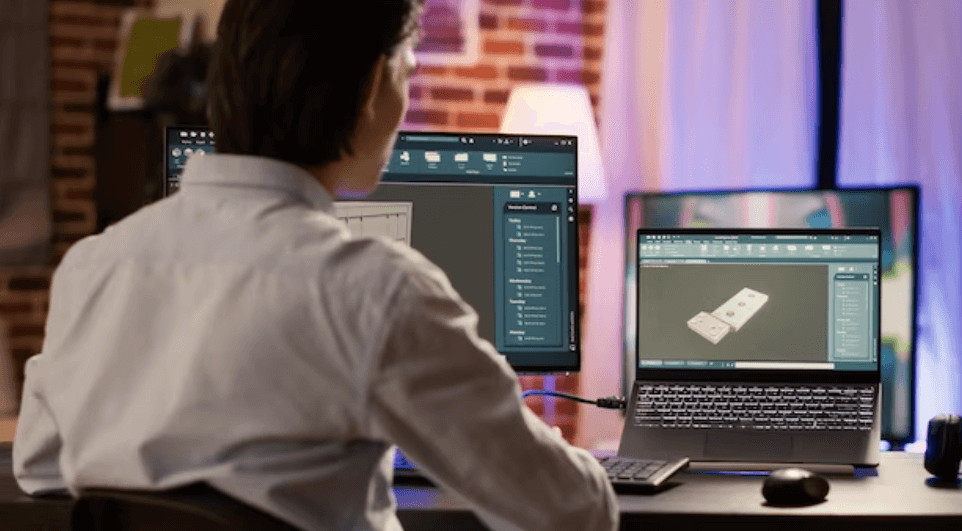
 ALCAD 2025, performans iyileştirmeleri (Hız) ve birçok yeni özellik içeren önemli bir sürümdür. ALCAD 2025 yeni görünüm ve görselleştirme verimlilik araçlarına odaklanmaktadır: bir modelin kesitlerini görselleştirmek için kesit düzlemlerini kullanın, modelleri içinde yürüyormuş veya uçuyormuş gibi görüntüleyin, görüntüleme yönlerini kontrol etmek ve değiştirmek için görünüm küpünü kullanın ve bir modele hızlı bir şekilde farklı bir görünüm ve görsel stil uygulamak için görünüm ve görsel stil kontrollerini kullanın. Diğer yeni özellikler arasında başlangıç paketleriyle çalışma; .obj dosyalarına dışa aktarma; PostgreSQL, MySQL ve WFS sunucularına bağlanarak harita dosyalarını içe aktarma; 3D Positioner komutunu kullanarak varlıkları etkileşimli olarak hareket ettirme ve döndürme; varlıkları izole etme, gizleme ve izolasyonunu kaldırma ve seçilen varlıkları parlayan bir vurgu efektiyle görüntüleme yer alıyor. Diğer yeni komutlar arasında Facet Model Pipe, Reverse, Break at Point, Map Service, Update Field, Model, Hatch Generate Boundary ve Match Cell yer alıyor. Veri bağlantılarında, tablolarda, coğrafi konum kurulumunda, Yayınla komutunda ve yeni Görselleştir şerit sekmesinde kullanım kolaylığı iyileştirmeleri görülebilir. ALCAD 2025 ayrıca Hızlı Boyutlandırma, Aralık Ayarlama, Merkez İşareti, Merkez Çizgisi, Blok Değiştirme, Hızlı Blok Kaydetme, Canlı Kesit Alma, Alanı Hizalama, Faset Model Helezonu ve İzoleleri Çıkarma gibi ek geliştirmeler de sunuyor. Yeni özellikler arasında .pc3 yazıcı yapılandırma dosyaları için özel kağıt boyutları tanımlama, blokları mevcut harici referanslarla değiştirme ve bir SHX yazı tipi bulunamadığında alternatif yazı tiplerini seçme yeteneği de yer alıyor. Diğer geliştirmeler arasında PDF'ye yazdırma ve dışa aktarma sırasında geliştirilmiş bir arayüz, yayınlarken sayfa eklemek için daha fazla yol, görünüm küpü için bir ana görünüm ve döndürme okları, tablo hücrelerindeki bloklar, tablo hücresi içerik yönetimi ve Explorer'ın bir parçası olarak çoklu lider stilleri, çok satırlı stiller, tablo stilleri ve görsel stiller yer alıyor. ALCAD 2025, BIM dosyalarıyla çalışabilecek, Autodesk® Revit® 2022 dosyalarını içe aktarabilecek ve görünürlük durumları oluşturup atayabilecek, Explorer'ı kullanarak .ifc ve .rvt altlıklarını seçip bunlarla çalışabilecek ve altlık olarak eklenen .ifc dosyalarındaki hataları kontrol etmek için Audit komutunu kullanabilecektir. Teknik kullanıcılar için ALCAD 2025, ODA SDK'larının 2022.12 Service Pack 1 sürümünü, Windows 11 ile uyumlu Microsoft® Windows® 11 SDK'sını ve Spatial® Technology ACIS® sürüm 2022'yi içermektedir. Ayrıca ALCAD 2025, Artisan SDK sürüm 2022 ve Open CASCADE Technology (OCCT) sürüm 7.6.0'ı da içermektedir. ALCAD 2025 IcAPI ön sürüm olarak sunulacaktır. Yeni API, AutoCAD® Object ARX ile son derece uyumludur ve eklenti geliştiricilerin her iki platformda da çalışan tek bir kod tabanı ile uygulamalar oluşturmasına olanak tanır.
ALCAD 2025, performans iyileştirmeleri (Hız) ve birçok yeni özellik içeren önemli bir sürümdür. ALCAD 2025 yeni görünüm ve görselleştirme verimlilik araçlarına odaklanmaktadır: bir modelin kesitlerini görselleştirmek için kesit düzlemlerini kullanın, modelleri içinde yürüyormuş veya uçuyormuş gibi görüntüleyin, görüntüleme yönlerini kontrol etmek ve değiştirmek için görünüm küpünü kullanın ve bir modele hızlı bir şekilde farklı bir görünüm ve görsel stil uygulamak için görünüm ve görsel stil kontrollerini kullanın. Diğer yeni özellikler arasında başlangıç paketleriyle çalışma; .obj dosyalarına dışa aktarma; PostgreSQL, MySQL ve WFS sunucularına bağlanarak harita dosyalarını içe aktarma; 3D Positioner komutunu kullanarak varlıkları etkileşimli olarak hareket ettirme ve döndürme; varlıkları izole etme, gizleme ve izolasyonunu kaldırma ve seçilen varlıkları parlayan bir vurgu efektiyle görüntüleme yer alıyor. Diğer yeni komutlar arasında Facet Model Pipe, Reverse, Break at Point, Map Service, Update Field, Model, Hatch Generate Boundary ve Match Cell yer alıyor. Veri bağlantılarında, tablolarda, coğrafi konum kurulumunda, Yayınla komutunda ve yeni Görselleştir şerit sekmesinde kullanım kolaylığı iyileştirmeleri görülebilir. ALCAD 2025 ayrıca Hızlı Boyutlandırma, Aralık Ayarlama, Merkez İşareti, Merkez Çizgisi, Blok Değiştirme, Hızlı Blok Kaydetme, Canlı Kesit Alma, Alanı Hizalama, Faset Model Helezonu ve İzoleleri Çıkarma gibi ek geliştirmeler de sunuyor. Yeni özellikler arasında .pc3 yazıcı yapılandırma dosyaları için özel kağıt boyutları tanımlama, blokları mevcut harici referanslarla değiştirme ve bir SHX yazı tipi bulunamadığında alternatif yazı tiplerini seçme yeteneği de yer alıyor. Diğer geliştirmeler arasında PDF'ye yazdırma ve dışa aktarma sırasında geliştirilmiş bir arayüz, yayınlarken sayfa eklemek için daha fazla yol, görünüm küpü için bir ana görünüm ve döndürme okları, tablo hücrelerindeki bloklar, tablo hücresi içerik yönetimi ve Explorer'ın bir parçası olarak çoklu lider stilleri, çok satırlı stiller, tablo stilleri ve görsel stiller yer alıyor. ALCAD 2025, BIM dosyalarıyla çalışabilecek, Autodesk® Revit® 2022 dosyalarını içe aktarabilecek ve görünürlük durumları oluşturup atayabilecek, Explorer'ı kullanarak .ifc ve .rvt altlıklarını seçip bunlarla çalışabilecek ve altlık olarak eklenen .ifc dosyalarındaki hataları kontrol etmek için Audit komutunu kullanabilecektir. Teknik kullanıcılar için ALCAD 2025, ODA SDK'larının 2022.12 Service Pack 1 sürümünü, Windows 11 ile uyumlu Microsoft® Windows® 11 SDK'sını ve Spatial® Technology ACIS® sürüm 2022'yi içermektedir. Ayrıca ALCAD 2025, Artisan SDK sürüm 2022 ve Open CASCADE Technology (OCCT) sürüm 7.6.0'ı da içermektedir. ALCAD 2025 IcAPI ön sürüm olarak sunulacaktır. Yeni API, AutoCAD® Object ARX ile son derece uyumludur ve eklenti geliştiricilerin her iki platformda da çalışan tek bir kod tabanı ile uygulamalar oluşturmasına olanak tanır.
